Arquivos de vídeo grandes podem ser problemáticos para upload e download. HandBrake é uma ferramenta popular que pode reduzir significativamente o tamanho dos arquivos de vídeo sem comprometer a qualidade. Por que é tão amado? Ele pode converter vídeos de praticamente qualquer formato, é gratuito e de código aberto, e funciona em Windows, Mac e Linux. Este guia mostra como compactar vídeo no Handbrake sem perder qualidade. Siga estas etapas para reduzir o tamanho do arquivo.
Neste artigo
O que é o HandBrake?
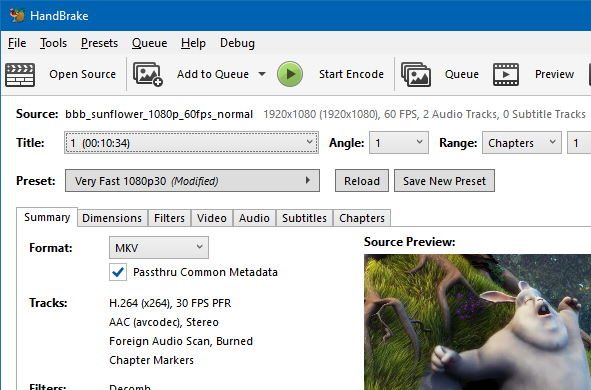
O HandBrake é uma ferramenta de vídeo amplamente utilizada, adequada tanto para iniciantes quanto para profissionais. É gratuito, de código aberto e está disponível para Windows, Mac e Linux. O principal uso écomprimir arquivos de vídeo sem sacrificar a qualidade.
Você também pode converter formatos, otimizar para diferentes dispositivos, cortar e redimensionar quadros e extrair áudio. Possui uma interface de aplicativo intuitiva, o que facilita a navegação. Além disso, possui recursos avançados como suporte a vários áudios, filtros de vídeo personalizados e legendas. Baixe gratuitamente e comece a aprimorar sua experiência de vídeo.
Por que compactar vídeo usando vídeos do HandBrake?
A compactação de vídeos usando o HandBrake é um movimento estratégico impulsionado por vários motivos convincentes:
- Otimização de armazenamento: Os arquivos de vídeo podem consumir um espaço de armazenamento significativo. Compactá-los com HandBrake permite otimizar a capacidade de armazenamento. Assim, liberando espaço valioso em disco para mais conteúdo.
- Eficiência de largura de banda:Os vídeos comprimidos utilizam menos largura de banda, diminuindo a carga nas redes durante a transmissão. Os algoritmos de compressão do HandBrake garantem experiências de reprodução mais suaves. Isto é especialmente verdadeiro em cenários com conectividade limitada à Internet.
- Preservação da Qualidade:O HandBrake é ótimo para manter a qualidade do vídeo enquanto reduz o tamanho dos arquivos. Os usuários podem aproveitar os benefícios da compactação sem comprometer a qualidade do conteúdo visual.
Etapas para usar o HandBrake para compactar vídeo
Handbrake é uma ferramenta gratuita para Mac e PC que reduz o tamanho dos arquivos enquanto mantém boa qualidade de imagem e som. Como usá-lo? Siga as etapas simples abaixo:
Passo 1: Baixe Handbrake do site oficial.
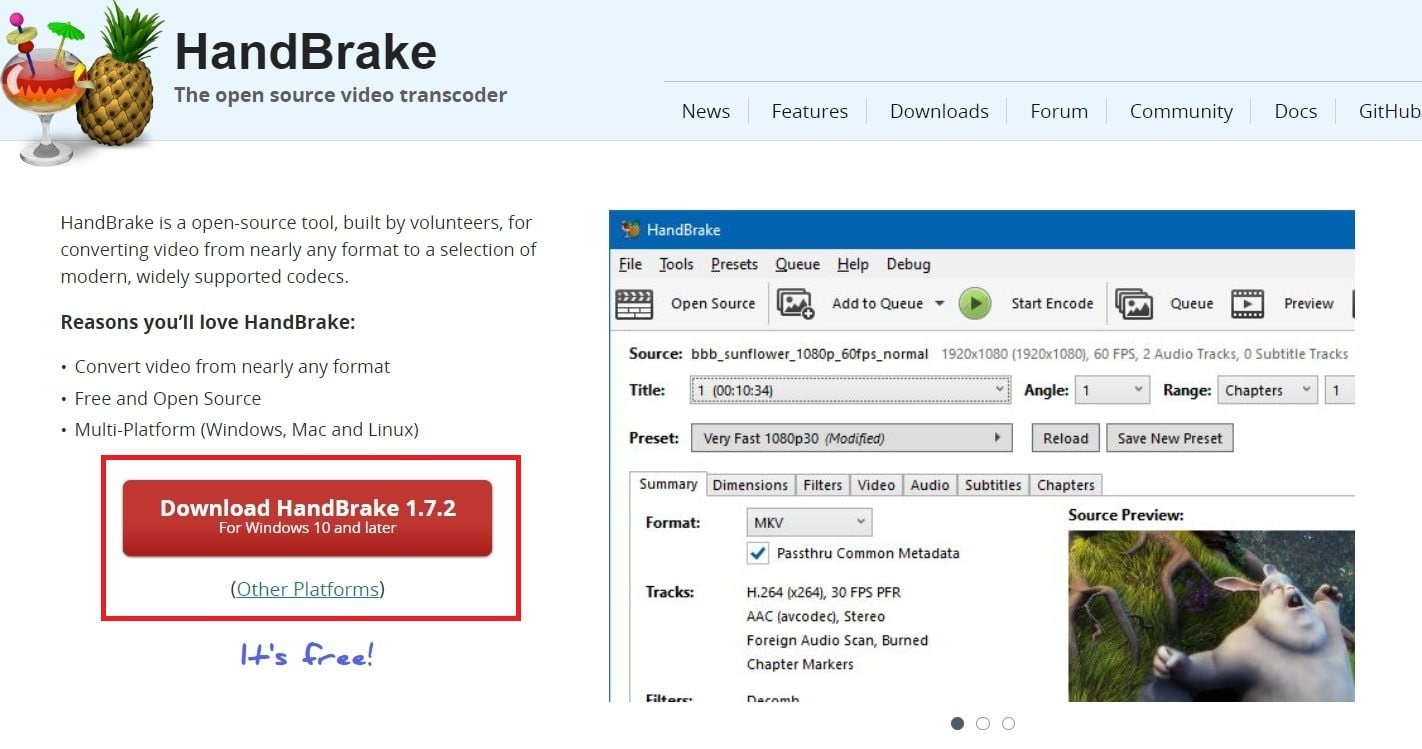
Passo 2: Abra o aplicativo Handbrake no seu dispositivo.
Passo 3: Vá para Arquivo. Arquivo Código aberto.
Passo 4: Selecione seu arquivo de vídeo.
Passo 5: Abra o Predefinições menu e escolhaRápido 1080p30.
Passo 6: Explore o Video guia e garanta estas configurações:
- Codificador de vídeo: H.264
- FPS: Igual à fonte. Taxa de quadros constante
- Qualidade Constante, RF 22
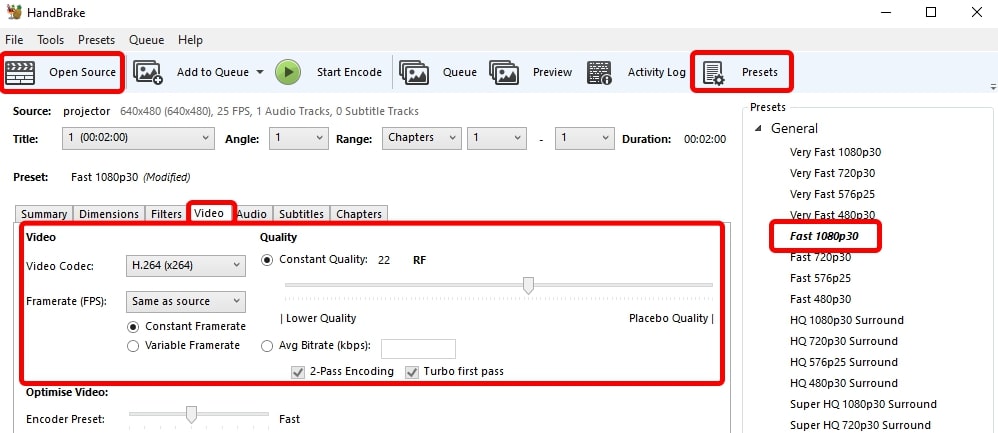
Como método opcional, você pode ajustar o FPS para 15 ou menos se o seu vídeo tiver ação mínima.
Passo 7: Selecione Navegue para escolher um local para salvar e um nome de arquivo.
Passo 8: Vá para o Audioguia e certifique-se de que Bitrate configuração está definida como 192 (ou 160).
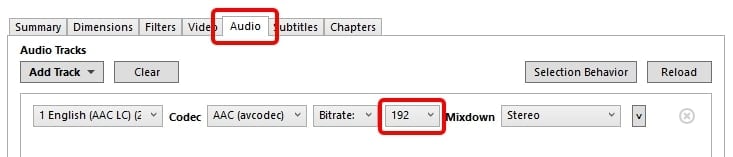
Passo 9: Clique no botão.configuração está definida como 192 (ou 160).
Passo 10: Clique no botão verde para iniciar o processo de codificação.Iniciar codificação

Passo 11: Depois de um tempo, seus vídeos serão compactados no formato .mp4. Você pode então enviar esses vídeos menores para o local do arquivo.
Desafios e métodos para lidar com a compressão de arquivos usando o HandBrake
Encontrando desafios com a compactação de arquivos HandBrake? Não se preocupe, você não está sozinho. Problemas durante o processo de compactação podem ser frustrantes. Mas compreendê-los e resolvê-los é a chave para alcançar resultados tranquilos e eficientes.
Primeiro, aqui estão os problemas comuns na compactação de vídeo HandBrake:
- Perda de qualidade: Degradação ocasional na qualidade durante a compressão.
- Compactação incompleta: Arquivos não totalmente comprimidos ou com falhas na conclusão do processo.
- Problemas de sincronização de áudio: Dificuldades com a sincronização do áudio no vídeo comprimido..
- Formatos não suportados: Dificuldades ao lidar com certos formatos de entrada ou saída.
Para soluções simples, aqui estão algumas dicas para otimizar o desempenho do HandBrake:
- Atualize o HandBrake: Certifique-se de utilizar a versão mais recente para correções de bugs e melhorias.
- Verifique os requisitos do sistema: Certifique-se de que o seu sistema atenda às especificações recomendadas pelo HandBrake.
- Ajuste as configurações adequadamente: Configure as configurações de compressão de acordo com o conteúdo e o propósito do vídeo.
- Use predefinições: Utilize as predefinições do HandBrake para uma configuração de compressão rápida e otimizada.
Mas e se os arquivos de vídeo ainda apresentarem problemas? Agora, você deve fazer um reparo avançado usando um programa de reparo conveniente.
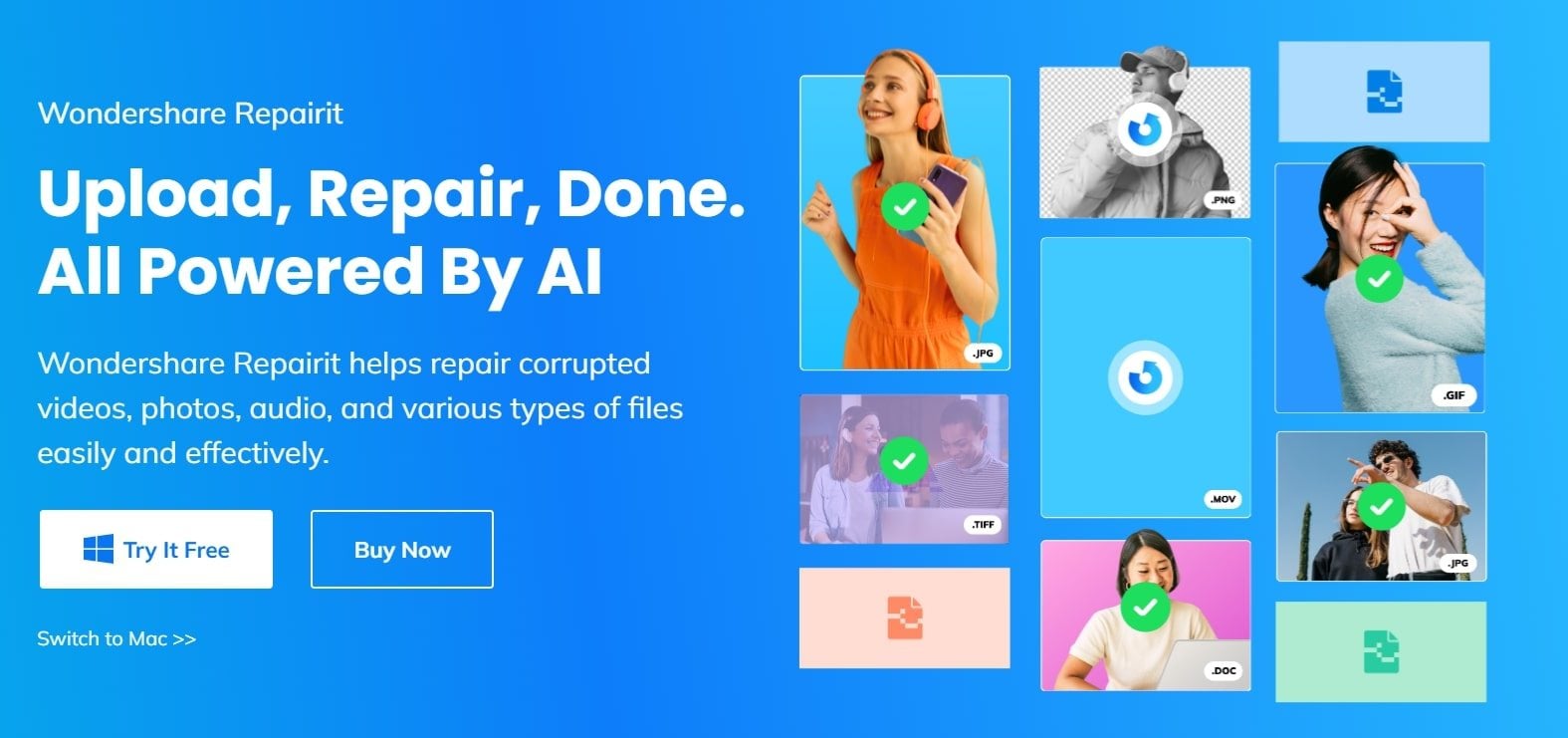
Durante a compactação de vídeo, podem surgir problemas relacionados à qualidade. Isso leva a vídeos danificados ou corrompidos. Para uma resolução perfeita, considere utilizar Wondershare Repairit. É um produto confiável projetado para resolver essas preocupações de forma abrangente. O Repairit repara perfeitamente MP4, MOV, 3GP, MTS, AVI, M2TS, MKV, FLV e MXF fileformatos.
Wondershare Repairit é a solução ideal para resolver problemas relacionados à qualidade em vídeos compactados. Seus recursos matadores o tornam uma ferramenta essencial para restaurar facilmente arquivos de vídeo danificados ou corrompidos.
O Repairit pode consertar vídeos danificados com todos os níveis de corrupção, desde vídeos sem reprodução até vídeos sem som, erros de reprodução, corrupção de cabeçalho, vídeos tremidos, codecs de vídeo ausentes e muito mais.

Principais recursos do Wondershare Repairit:
- O Repairit é compatível com diversos formatos de vídeo, proporcionando grande versatilidade.
- Conserta arquivos de vídeo danificados ou corrompidos de maneira rápida e eficaz.
- Sua interface intuitiva o torna acessível para usuários de todos os níveis.
- Conserta múltiplos arquivos de vídeo ao mesmo tempo, poupando tempo e esforço.
Considerações Finais
Deseja reduzir o tamanho dos seus arquivos de vídeo? O HandBrake é uma excelente ferramenta para essa finalidade. Este tutorial apresenta as funcionalidades do HandBrake e como utilizá-lo para converter arquivos de forma precisa. Se enfrentar qualquer problema durante o processo de compressão, é recomendável uma ferramenta de reparo poderosa para resolver.
Dúvidas Comuns
Quanto tempo leva para compactar um vídeo usando o HandBrake?
O tempo de compactação depende da duração do vídeo, da resolução e do poder de processamento do seu computador. Geralmente, pode levar de alguns minutos a várias horas.O HandBrake pode compactar muitos vídeos em modo lote?
Sim, o HandBrake suporta processamento em lote. Isso permite colocar muitos arquivos de vídeo na fila para compactação.O HandBrake suporta aceleração de hardware para compactação de vídeo mais rápida?
Sim, o HandBrake oferece suporte à aceleração de hardware em determinadas plataformas. Vídeo de sincronização rápida Intel e NVIDIA NVENC são as plataformas que podem fazer isso.




